

PSD写真をjpgに変換するにはどうすればよいですか?
1. まず、PS ソフトウェアでファイルをクリックし、ファイルのドロップダウン メニューで [開く] をクリックします。
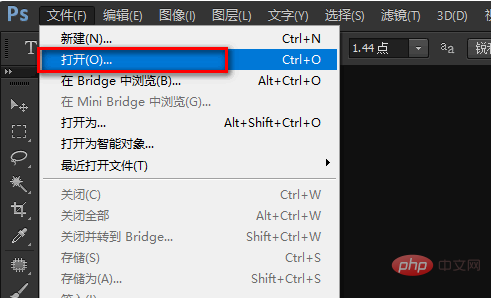
#2. 次に、開いたポップアップ ウィンドウで処理する PSD ファイルを選択し、[開く] ボタンをクリックします。
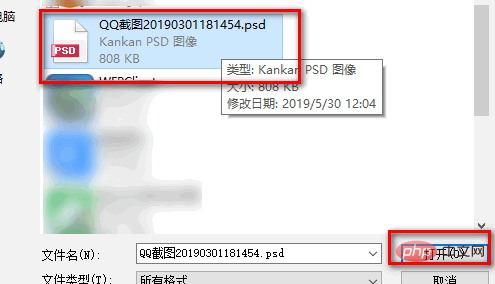
3. 次に、PSD ファイルを開くソフトウェアで、左上隅にあるファイルをクリックし、ポップアップ ドロップダウン メニューで [名前を付けて保存] をクリックします。 。
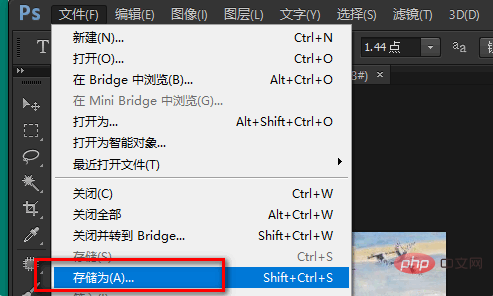
4. その後、ポップアップの「名前を付けて保存」ウィンドウで、形式を JEPG (*.JPG; *.JPEG; *.JPE) として選択し、 「保存」ボタンをクリックします。
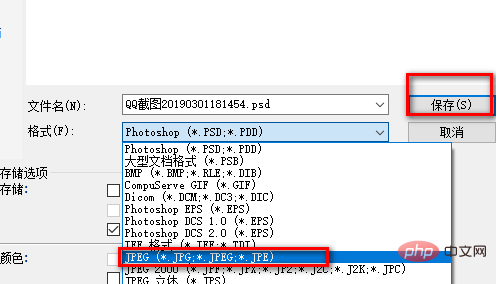
#5. 最後に、ポップアップの小さなウィンドウで [OK] ボタンをクリックします。

以上がPSD写真をJPGに変換する方法の詳細内容です。詳細については、PHP 中国語 Web サイトの他の関連記事を参照してください。



